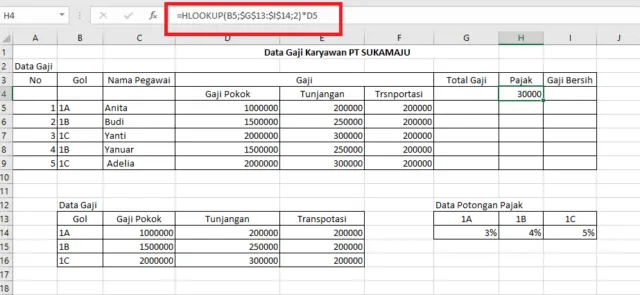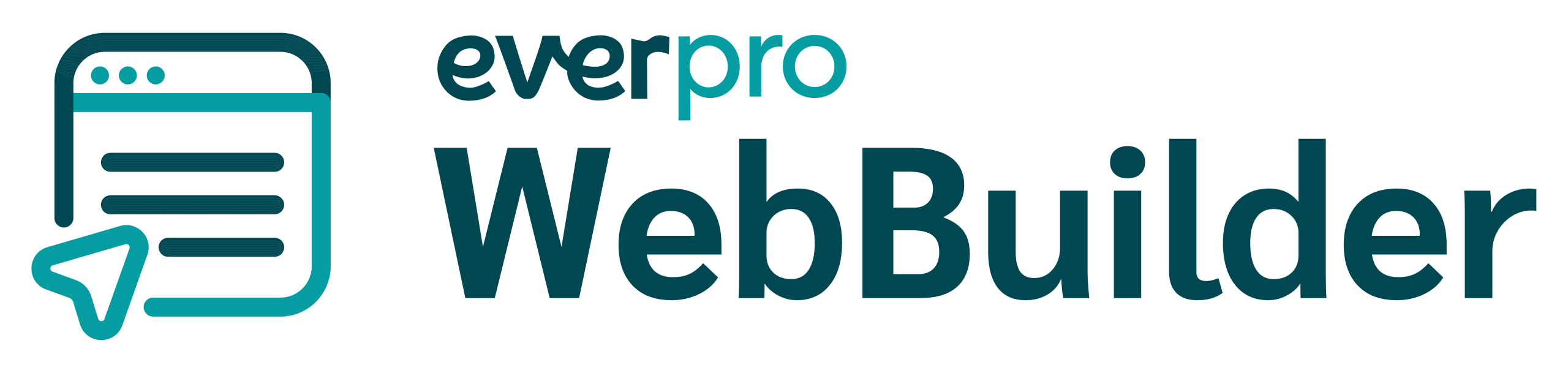Banyak sekali keperluan yang harus dilakukan dengan menggunakan Excel, namun tahukah kamu rumus VLOOKUP Excel? Everpro akan bahas cara yang mudah untuk kamu, simak ya!
Orang-orang banyak menggunakan salah satu jenis perangkat lunak, yaitu Microsoft Excel.
Perangkat lunak ini memungkinkan pengguna untuk menyimpan, mengatur, menghitung, dan menganalisis data menggunakan rumus pada sistem spreadsheet yang terbagi menjadi baris dan kolom.
Rumus, yang juga dikenal sebagai rumus Excel, digunakan untuk melakukan penghitungan, memproses informasi, menganalisis konten, menguji kondisi, dan banyak fungsi lainnya.
Ini membuat segalanya lebih mudah bagi pengguna, terutama dalam hal data dan statistik. Ada banyak sekali rumus Excel yang bisa Anda pelajari, namun pada bahasan kali ini akan menjelaskan tentang rumus VLOOKUP Excel dan rumus HLOOKUP Excel.
Baca juga: Inilah Rumus Pengurangan Excel dan Rumus Excel Lainnya
Berikut penjelasannya:
Pengertian Fungsi Rumus VLOOKUP dan HLOOKUP Excel
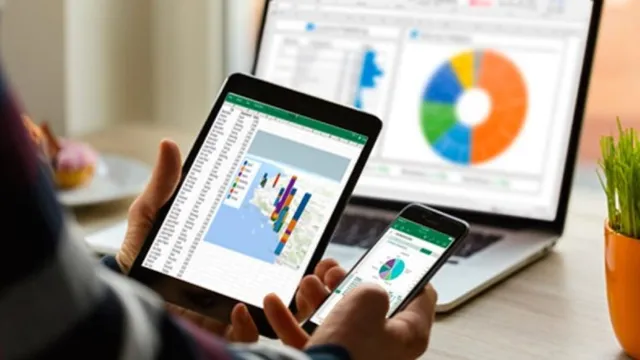
Sebelum membahas lebih jauh tentang bagaimana cara menggunakan rumus VLOOKUP dan HLOOKUP di Ms. Excel, ada baiknya untuk mengetahui terlebih dahulu apa fungsi dari rumus tersebut.
Rumus Excel VLOOKUP digunakan untuk mencari nilai tertentu dalam kolom atau sumber data lain menggunakan kata kunci vertikal tertentu. Di sisi lain, HLOOKUP digunakan untuk mencari nilai di kolom horizontal atau sumber data lainnya.
Fungsi VLOOKUP digunakan untuk menampilkan data dari sebuah tabel yang disusun dalam format vertikal. Bentuk penulisan fungsinya =VLOOKUP(lookup_value, tabel_array, col_index_num).
=HLOOKUP(lookup_value,tabel_array, row_index_num).
Keterangan sintaksis:
V= untuk data berbentuk vertikal
H= untuk data horizontal
lookup_value= merujuk pada sel kata kunci atau dasar mencari data
table_array= sumber data yang akan dicari sesuai dengan lookup value
col_index_num (VLOOKUP)= urutan kolom yang hasilnya akan dilihat
row_index_num (HLOOKUP)= urutan baris yang hasilnya akan dilihat
range_lookup= merujuk pada argumen yang didefinisikan, misalnya dengan ‘TRUE’ dan ‘FALSE’. Kamu bisa mengisi angka 0 untuk menandakan FALSE atau hasil yang tidak valid
Cara Menggunakan Rumus VLOOKUP di Excel dan HLOOKUP Excel
Nah, setelah Anda mengetahui apa itu rumus VLOOKUP dan HLOOKUP, berikut ini adalah cara menggunakan rumusnya.
1. Rumus VLOOKUP pada Excel untuk Menghitung Gaji Pokok
Untuk menghitung gaji pokok gunakan fungsi vlookup di sel D5. Setelah mengisi formula di sel D5, copy formula atau drag hingga sel D9.
Bentuk penulisan fungsinya sama dengan yang telah dijelaskan sebelumnya, yaitu, =VLOOKUP(lookup_value, table_array, col_index_num).
Hal yang perlu kamu ketahui lLookup_value, diisi dengan nilai sebagai dasar (nilai kunci) pembacaan tabel data.
Range data yang disusun tegak atau vertikal, yang berfungsi sebagai tabel bantu yang akan dibaca, disebut table_array. Col_index_num adalah nomor urut kolom untuk pembacaan tabel yang dimulai dari kolom paling kiri.
Untuk menghitung pajak gunakan fungsi HLOOKUP di sel H5, copy formula atau drag hingga sel H9.
Catatan: karena posisi “tabel gaji” yang akan dibaca di posisinya tetap, untuk menghindari kesalahan pada saat copy formula atau drag tambahkan $, untuk mengabsolutkan sel/range.
2. Rumus untuk Menghitung Gaji Tunjangan dan Total Gaji
Kemudian untuk menghitung tunjangan gunakan fungsi VLOOKUP di sel E5. Setelah mengisi formula di sel E5, copy formula atau drag hingga sel E9.
Sedangkan untuk menghitung total gaji, gunakan fungsi SUM di sel G5 dan tulis rumusnya =SUM(D5:F5).
Setelah memasukkan rumus di sel G5, salin atau seret rumus ke sel G9. Atau, kamu dapat menambahkannya ke sel G5 seperti ini: =D5+E5+F5, lalu salin ke bawah.
Seperti contoh di bawah ini:
3. Rumus HLOOKUP untuk Menghitung Pajak
Adapun fungsi lain dari rumus HLOOKUP yaitu untuk menghitung pajak seseorang.
Untuk menghitung pajak gunakan fungsi HLOOKUP di sel H5, copy formula atau drag hingga sel H9.
Baca juga: Cara Menghitung Rumus Persentase Excel, Ternyata Mudah!
4. Cara Menghitung Gaji Bersih Menggunakan Rumus VLOOKUP Excel 2010
Gunakan fungsi SUM di sel I5 seperti ini =SUM(G5-H5), copy formula atau drag hingga sel I9. Atau kamu juga bisa gunakan perintah =G5-H5, kemudian copy atau drag ke bawah sampai sel I9.
Perintah terakhir adalah menghitung “total” masing-masing bagian yang telah kamu kerjakan sebelumnya, dengan menggunakan fungsi SUM di sel D10, copy formula atau drag ke samping kanan sampai ke I10.
Perbedaan VLOOKUP dan HLOOKUP
Dengan menggunakan kedua fungsi ini dalam excel, kita bisa mengindeks turun atau kesamping. Nah, lalu apa perbedaannya? perbedaannya terletak pada target pencarian nilainya.
Jika pada HLOOKUP berguna untuk mencari nilai lookup_value dalam baris pertama, sedangkan VLOOKUP mencari dalam kolom pertama.
Nah itulah tadi rangkaian penggunaan rumus VLOOKUP dan HLOOKUP Excel. Jika Anda perhatikan dari semua penjabaran di atas adalah saling berkaitan dan berkesinambungan.
Jadi, kita dapat mengatakan bahwa penggunaan rumus-rumus di atas membentuk satu paket karena digunakan untuk satu keperluan.
Demikianlah contoh penggunaan rumus VLOOKUP Excel dan rumus HLOOKUP untuk berbagai keperluan, salah satunya di bidang bisnis.
Semoga artikel ini bermanfaat, jangan lupa untuk membaca artikel menarik lainnya di blog Everpro sekarang juga!